Sea of Thieves - это многопользовательская пиратская игра с открытым миром. Игрок может объединиться с друзьями и покататься на пиратском корабле по открытому морю. Вот как заставить его работать в Linux.

Sea of Thieves для Linux
Sea of Thieves - это видеоигра Xbox Studios. В результате Microsoft не заинтересована в переносе его на Linux. Тем не менее, он отлично работает в Linux с помощью функции Steam «Steam Play».
Установить Steam
Чтобы получить доступ к Steam Play, вам необходимо установить версию Steam для Linux. Чтобы начать установку Steam на вашем компьютере с Linux, запустите окно терминала. После этого следуйте приведенным ниже инструкциям по установке из командной строки, которые соответствуют используемой вами ОС.
Ubuntu
Приложение Steam можно довольно легко настроить с помощью следующей команды Apt в терминале Ubuntu.
sudo apt install steam
Debian
Debian Linux предоставляет своим пользователям доступ к Steam в репозитории «несвободного» программного обеспечения. Однако «несвободное» репо необходимо включить вручную. Вместо этого лучше установить Steam, загрузив его прямо с Valve.
Используя приведенную ниже команду wget , загрузите Steam в Debian. Затем используйте команду dpkg, чтобы установить Steam на свой компьютер с Linux.
Примечание. Во время установки на экране могут появляться ошибки. Эти ошибки являются проблемами зависимости. Чтобы решить эти проблемы, следуйте этому руководству.
wget https://steamcdn-a.akamaihd.net/client/installer/steam.deb sudo dpkg -i steam.deb
Arch Linux
Arch Linux поддерживает клиент Steam для Linux, и пользователи могут установить его через «мультибиблиотечный» репозиторий программного обеспечения. Чтобы начать установку в вашей системе Arch, откройте /etc/pacman.confфайл и вручную включите «мультибиблиотечный» репозиторий программного обеспечения.
После включения мультибиблиотечного репозитория программного обеспечения повторно синхронизируйте pacman, используя команды, которые вы обычно используете для обновления. Затем установите Steam, используя команду ниже.
sudo pacman -S steam
Fedora / OpenSUSE
Если вы используете Fedora или OpenSUSE, лучший способ заставить Steam работать - воспользоваться инструкциями Flatpak. Flatpak должен работать "из коробки" в обоих дистрибутивах.
Flatpak
Если вы планируете играть в Sea of Thieves в Steam через Flatpak, вам сначала нужно включить среду выполнения Flatpak на вашем компьютере. Для этого установите в вашу систему пакет «flatpak». Или следуйте этому руководству ,
После настройки среды выполнения Flatpak используйте команду flatpak remote-add, чтобы добавить магазин приложений Flathub в вашу систему. У Flathub есть пакет Steam Flatpak.
flatpak remote-add --if-not-exists flathub https://flathub.org/repo/flathub.flatpakrepo
После того, как вы добавили магазин приложений Flathub в свою систему, вы сможете установить приложение Steam Linux с помощью приведенной ниже команды установки flatpak .
flatpak установить flathub com.valvesoftware.Steam
Установите Sea of Thieves в Linux.
После настройки Steam на вашем ПК с Linux запустите его и войдите в систему. Затем следуйте пошаговым инструкциям ниже, чтобы заставить Sea of Thieves работать с Linux.
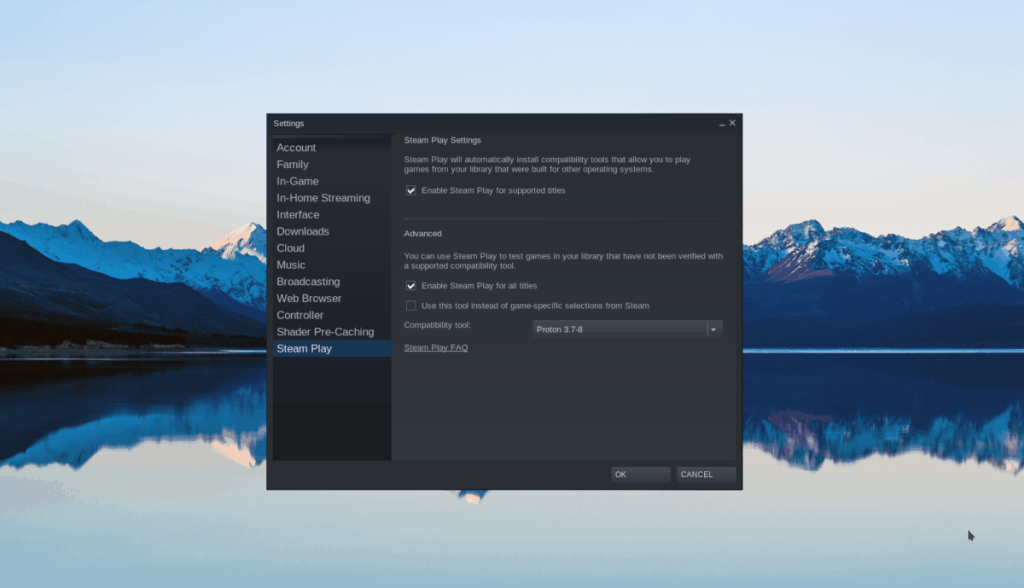
Шаг 1. Найдите в Steam меню «Steam» и выберите его с помощью мыши. Оттуда найдите «Настройки» и нажмите на него, чтобы открыть область настроек Steam. В области настроек Steam найдите «Steam Play» и щелкните по нему мышью.
В области «Steam Play» найдите поле «Включить Steam Play для поддерживаемых игр» и «Включить Steam Play для всех других игр» и установите флажки рядом с ними. Выберите «ОК», чтобы применить изменения.
Шаг 2: Найдите кнопку «СОХРАНИТЬ» и нажмите на нее, чтобы получить доступ к витрине Steam. Затем найдите поле поиска, введите «Sea of Thieves» и нажмите клавишу Enter для поиска.
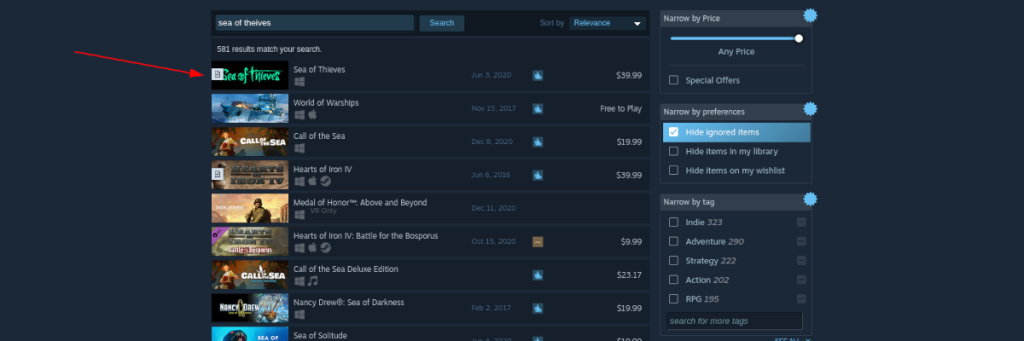
В результатах выберите «Sea of Thieves», чтобы перейти на страницу игры в магазине Steam.
Шаг 3. На странице магазина Sea of Thieves найдите зеленую кнопку «Добавить в корзину» и нажмите на нее, чтобы приобрести игру. Затем найдите кнопку «БИБЛИОТЕКА» и выберите ее, чтобы получить доступ к своей библиотеке Steam.
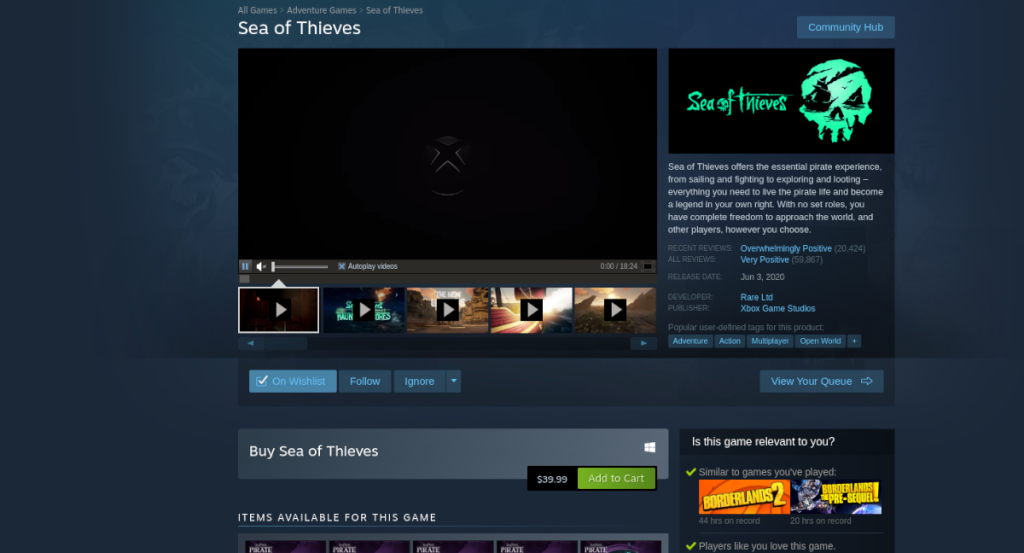
Шаг 4: Найдите в своей библиотеке Steam слово «Sea of Thieves». Найдя его, щелкните его правой кнопкой мыши и выберите «Свойства».
В области свойств найдите флажок «Принудительное использование определенного инструмента совместимости со Steam Play» и установите его, чтобы включить эту функцию. После этого просмотрите варианты для Proton и установите для него «Proton 5.13.4».
Нажмите кнопку «ЗАКРЫТЬ», чтобы применить изменения к игре.
Шаг 5: Когда вы применили изменения Steam Proton к Sea of Thieves, найдите синюю кнопку «УСТАНОВИТЬ» и выберите ее, чтобы загрузить игру на свой компьютер. Имейте в виду, что загрузка может занять некоторое время.

Когда загрузка будет завершена, синяя кнопка «УСТАНОВИТЬ» станет зеленой кнопкой «ИГРАТЬ». Щелкните по нему, чтобы запустить игру. Наслаждаться!
Устранение неполадок в Sea of Thieves
Sea of Thieves имеет золотой рейтинг на ProtonDB. В результате это работает для большинства людей. Однако во время игры вы можете столкнуться с проблемами. Чтобы исправить возникшие проблемы, посетите страницу Sea of Thieves ProtonDB .


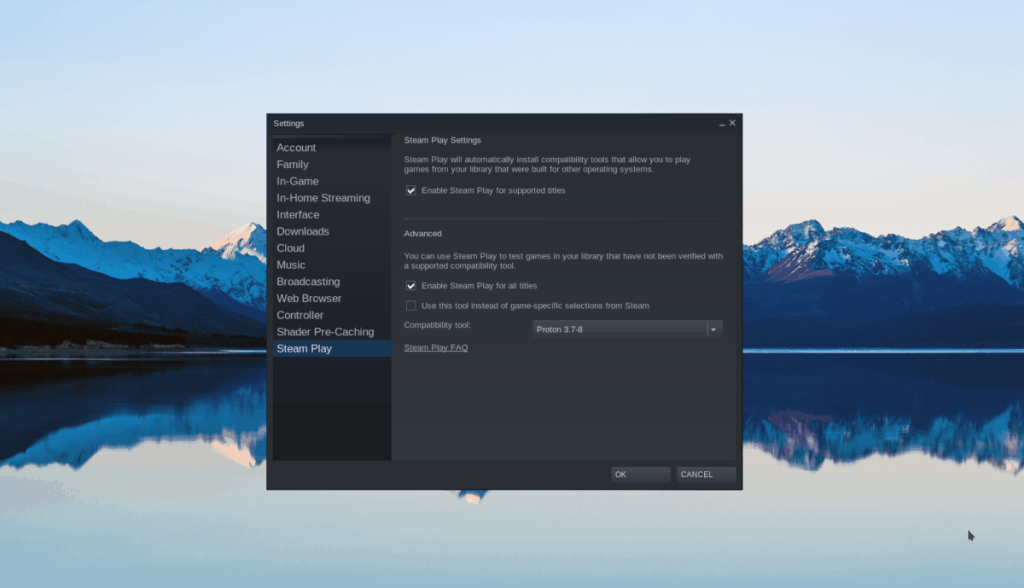
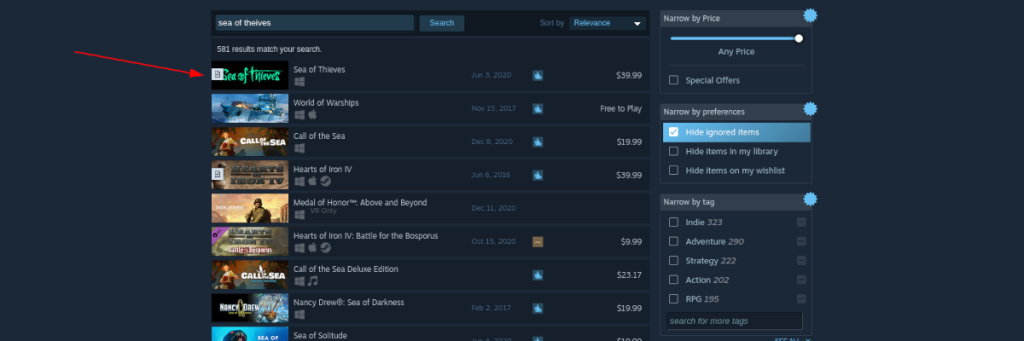
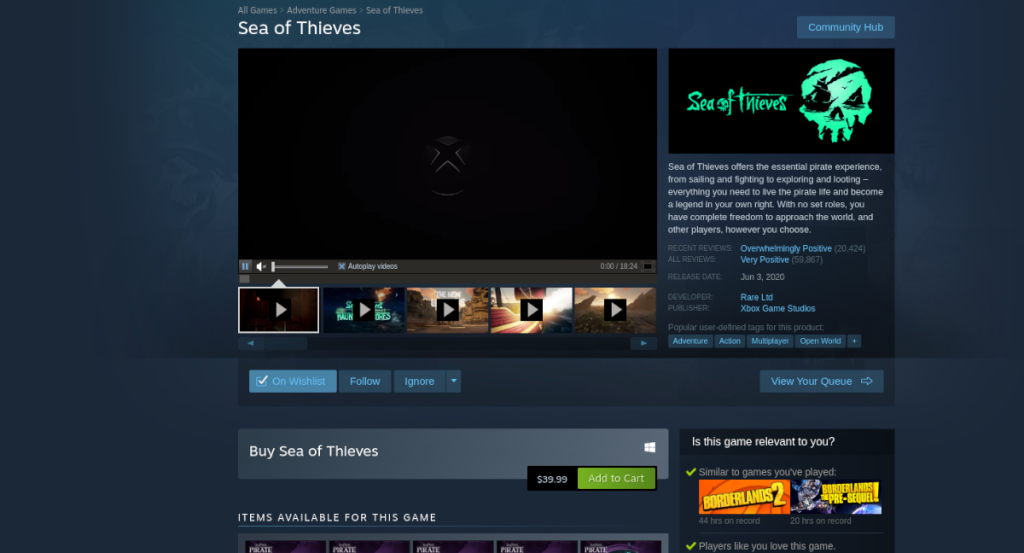




![Загрузите FlightGear Flight Simulator бесплатно [Развлекайтесь] Загрузите FlightGear Flight Simulator бесплатно [Развлекайтесь]](https://tips.webtech360.com/resources8/r252/image-7634-0829093738400.jpg)




